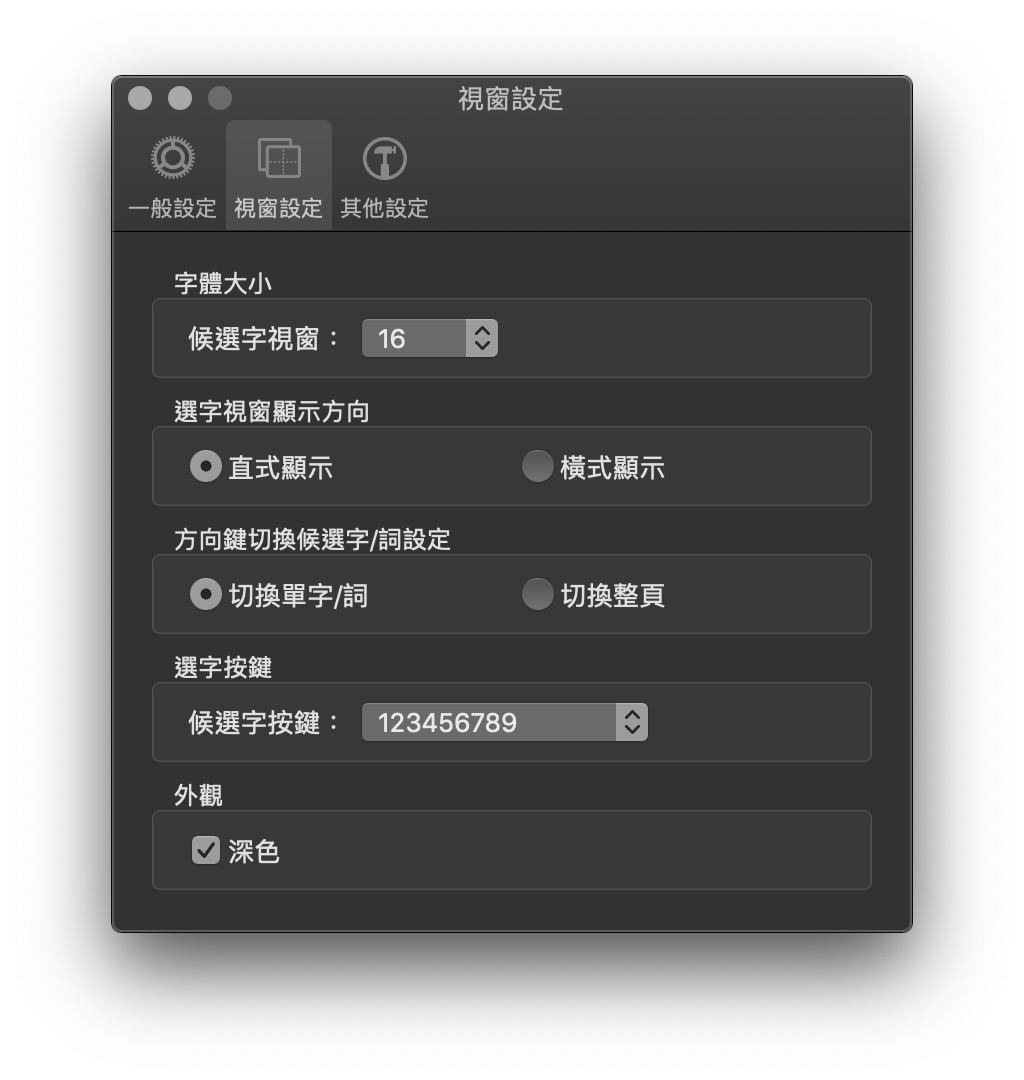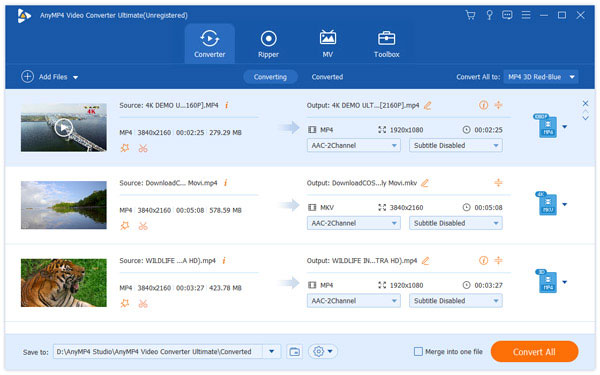歷史悠久,非常老牌的輸入法。可用於 Apple Mac 電腦。
- 自然輸入法 for Mac OS X
- 軟體版本 : 11.2.4 2021/07/01 版號:R33417 (MacOS 10.10以上)
- 軟體分類 : 129工具程式 (輸入法)
- 語言介面 : 繁體中文
- 作業系統 : macOS
- 軟體性質 :
- 使用限制 : 請參考軟體公司網站
- 檔案大小 : 22.11 MB
- 官方網站 : 網際智慧股份有限公司
- 點閱次數 : 41,531下載次數 : 9,147
- 更新時間 : 2021/12/16 下午 09:57:41
軟體簡介
千呼萬喚,始出來。MAC 平台上,最聰明的注音輸入法,新自然輸入法 for Mac 總算正式推出。Mac 版的新自然輸入法內建人工智慧引擎,自動學習後幾乎不用改字,且內建八種最常用的中文輸入法,並提供自訂輸入法,其他還有提供個人偏好設定,包含中英切換、輸入輸出、視窗、選字方式、語音選等功能。
版本說明
自然輸入法V11 Mac版更新了什麼?
(版本編號:V11.2.4.33295)
1.【深色模式】
我們知道很多在macOS Mojave推出後,廣大的Mac使用者最期待的莫非就是暗黑模式,而這次自然輸入法的更新『正式支援深色模式』拉~
點選「偏好設定」→「視窗設定」→最下方的「外觀」→勾起「深色」再重新開啟就可以囉~
2.【新增「中/英」及「全/半形」狀態圖示】
為了讓用戶更一目了然輸入狀態,可設定將「中/英」及「全/半形」顯示在最螢幕最上方的狀態選單中
點選「偏好設定」→「其他設定」→「狀態選單」→勾起「中/英模式圖示」及「全/半形模式圖示」再重新開啟就可以囉~
3.【新增「全/半形」快速鍵】
有了全/半形狀態選單顯示後,如果想要快速切換該怎麼做呢?這次的更新中,我們也加入了全/半形切換的快速鍵了!
點選「偏好設定」→「其他設定」→「快速鍵」→勾起「使用全形」再重新開啟就可以了~
快速鍵的按法也很簡單:⇧(Shift)+空白鍵 ,就可以快速切換囉!
4.【「線上更新」及「自動檢查更新」功能】
為了讓用戶可以在第一時間收到更新資訊,這一次的版本中我們也增加了『線上更新』及『自動檢查更新』的功能拉~不用擔心錯過第一消息!
說明介紹
中文輸入法
注音(標準鍵盤、許氏鍵盤、倚天鍵盤、倚天 26 鍵)、漢語拼音、通用拼音、倉頡、簡易(速成)等輸入法
英文輸入
提供英文快打功能(英文智慧輸入),例如 vocabulary 只要輸入 vby
自訂輸入法
可匯入字根對照表自行建立慣用中文輸入方式。
人工智慧自動選字
最新人工智慧技術,能根據整句前後文自動選擇同音字或同碼字,經過學習後,正確率達 99%。
詞界顯示
您所輸入的文字若在系統詞庫或是個人詞庫中時,將會以底線標示於詞的下方,若自動選字所選出的同音字詞並非您所需要的詞時,可以從詞界的顯示清楚的知道應該斷詞的位置。
手動強制斷詞
自動選字偶而會遇到某字的前後字都能成詞而產生的詞界判斷錯誤,可將游標移到應斷開的兩字中間按下【Tab】鍵強制斷詞,即能微調人工智慧自動選字校正功能。
自動學習
系統能自動學習新詞。新詞輸入過一次即記憶,輸入過三次能自動儲存在您的個人詞庫中,用愈久愈聰明。
手動學習
除了自動學習新詞外,您也可以在輸入時手動學習輸入行視窗中的詞彙,例如所要儲存的是個四字詞,則將游標移至該四字詞的最後一個字,並按【control】+【4】,即可直接學習此四字詞至個人詞庫中,再按一次【control】+【4】即可刪除此四字詞。
容錯輸入
透過人工智慧技術,提供部分注音、拼音以及倉頡輸入的容錯輸入。
中英切換
提供【CapsLock】或【Shift】兩種模式,可以在自然輸入法輸入視窗下輸入英文。
同音快速換字
如果人工智慧自動選出的文字不是您需要的,您可以按 Space 空白鍵或【control】+【Q】 (注音 - 許氏鍵盤請用【Q】) 快速查看前五個字,若前五個字都不是您需要的,則會自動開啟同音字表提供更多選擇。
同音選字
按方向鍵【↓】開啟同音字表選擇
近音選字
如果人工智慧自動選出的文字不是您需要的,您可以按方向鍵【↑】開啟近音字表選擇,此功能對於容易混淆的發音或聲調輸入時非常方便。
符號
可直接輸入全形標點符號,輸入時可以按方向鍵【↓】開啟近似符號、方向鍵【↑】開啟符號表,或是按快速鍵【control】+【7】啟動符號表。符號表的第一排會顯示您最近使用的符號,並內建提供 1000 個符號使用,亦可自行新增、維護符號表。
文字範本
您可以自訂建立常用的文句或是文章,並為每則文句或文章設定代號,當您要使用時,只要按下【~】+【代號】,即可自動顯示您所設定的內容,讓您快速選擇使用。
部分字根輸入
當您在輸入文字時,若忘了該字如何拼寫,您可以輸入部分字根再搭配【?】或【*】查詢符合條件的字。
簡體字輸出
輸入時可以使用快速鍵【control】+【command】+【G】任意切換輸出正體字、簡體字。
中文成語快打
在中文輸入模式下可按【,】+【,】啟動成語快打,您可以輸入成語中任兩個字的首音,查詢想要輸入的成語。
中文記憶快打
在中文輸入模式下可按【,】+【.】啟動記憶快打,您可以輸入任兩個字的首音,即可查詢到您曾經輸入過的長句或文章。
選字視窗
提供直向、橫向的顯示方式;字體的大小;切換候選字詞的方式;選字游標位置;候選字顯示選項的功能。
顯示對應碼
中文輸入時,可以同步顯示該字的注音、拼音或倉頡碼。
切換其他輸出碼
輸出時,可依據教學等需求,切換輸出碼為注音碼、正體字 + 注音碼或簡體字 + 注音碼。
打字發音
輸入時,可以開啟語音功能,進行打字同步發音。
網編推薦
中 RollBack Rx Pro 12.0
一個全面的 Windows 系統還原解決方案,使用戶和 IT 管理員能夠在幾秒鐘內輕鬆地將電腦系統還原到任何以前的狀態。
Windows 系統還原僅還原 Windows 系統檔案和一些程式檔案。此外,如果 Windows 崩潰到 Windows 本身無法啟動的程度(例如 BSOD),您將無法瀏覽 Windows 系統還原點。相比之下,RollBack Rx 技術在硬碟的扇區級別工作並復原所有內容!一直到資料的最後一個字節。它位於 Windows 下方,因此即使 Windows 崩潰,也有一個在 Windows 之前啟動的子控制台(迷你作業系統)。這使您可以瀏覽 Rollback Rx 並返回到系統正常工作的時間點。
為您推薦
中 Geek Uninstaller Free 1.5.2.165
簡單、快速、易用的軟體反安裝軟體,可以讓我們徹底地移除軟體。